微软不断地推出全新的系统版本,但是比较受欢迎的还是win7和win10,很多用户在使用win7系统的时候,一些情况需要我们升级系统,很多小伙伴不清楚windows7旗舰版怎么升级到win10,小编为小伙伴带来了windows7旗舰版升级到win10方法介绍,这个办法需要借助U盘,所以我们需要提前准备一个内存大于4GB的U盘进行操作。
win10官方版下载地址(点击下载)
windows7旗舰版升级到win10方法介绍:
1、在win7旗舰版下网页搜索Windows10,点击下载Windows10,进入微软官网下载界面。
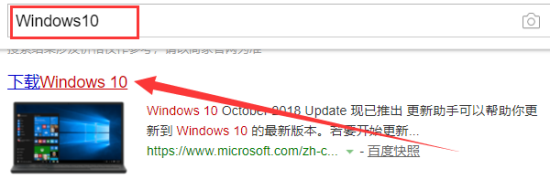
2、界面下方会出现提示,我们点击其中的保存。
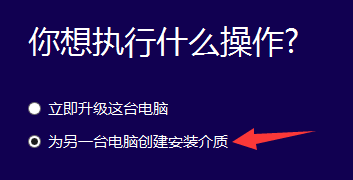
3、在弹出的窗口中可以选择立即升级这台电脑,如果是为其他电脑安装win10,就选择为另一台电脑创建介质。
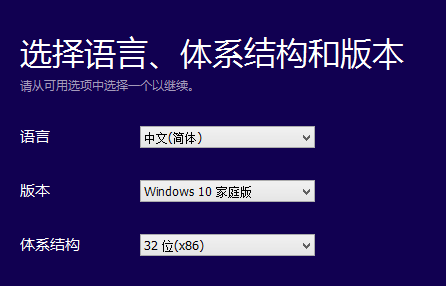
4、选择语言以及系统版本,选择U盘为安装介质。
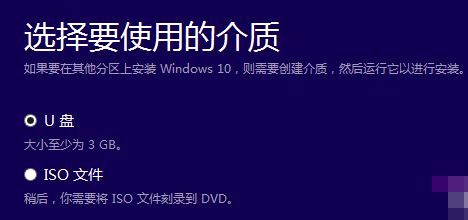
5、选择U盘所在盘符,下载完成后就可以使用这个U盘升级win10。